品牌型号:联想天逸510S 2020
系统:win10 1909 64位企业版
软件版本:Adobe Premiere Pro 14.0
部分用户可能电脑型号不一样,但系统版本一致都适合该方法。
pr怎么设置文字弹出效果?下面与大家分享一下pr文字弹出动画怎么做的教程吧。
1、打开pr,导入素材
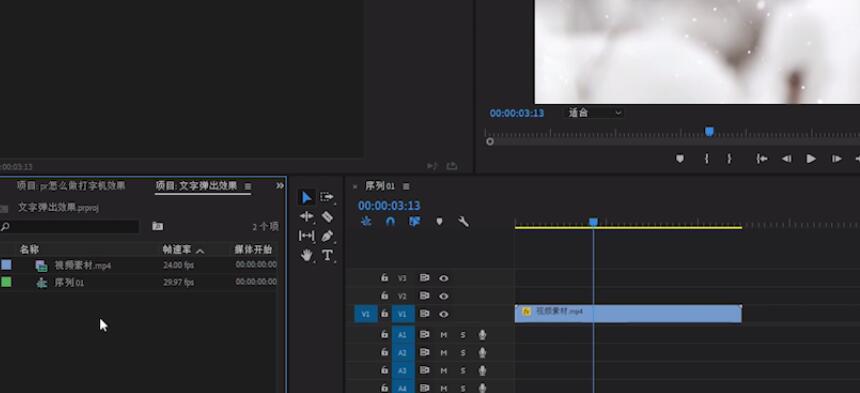
2、首先新建一个旧版标题,输入文字,可以根据需要选择字体系列、样式等
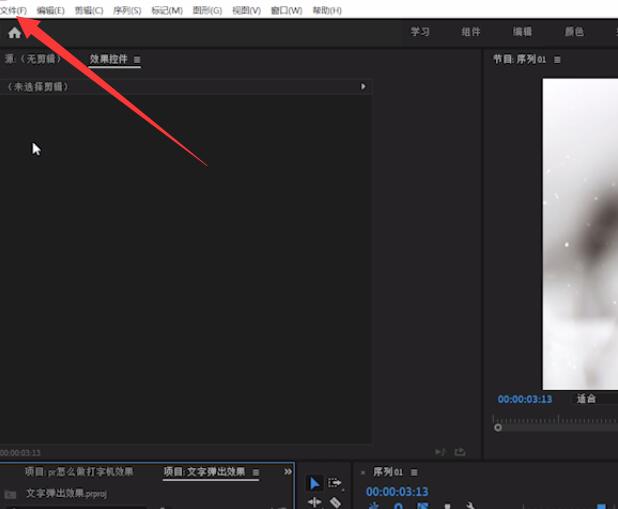

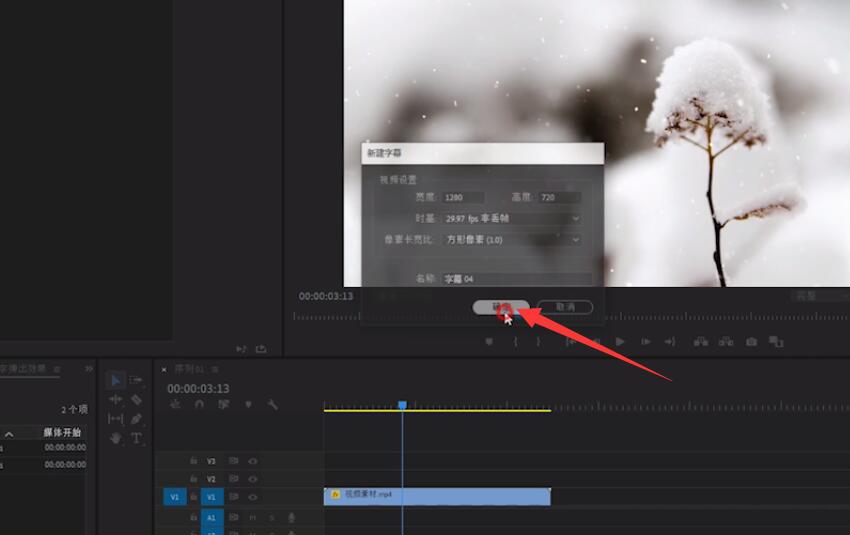
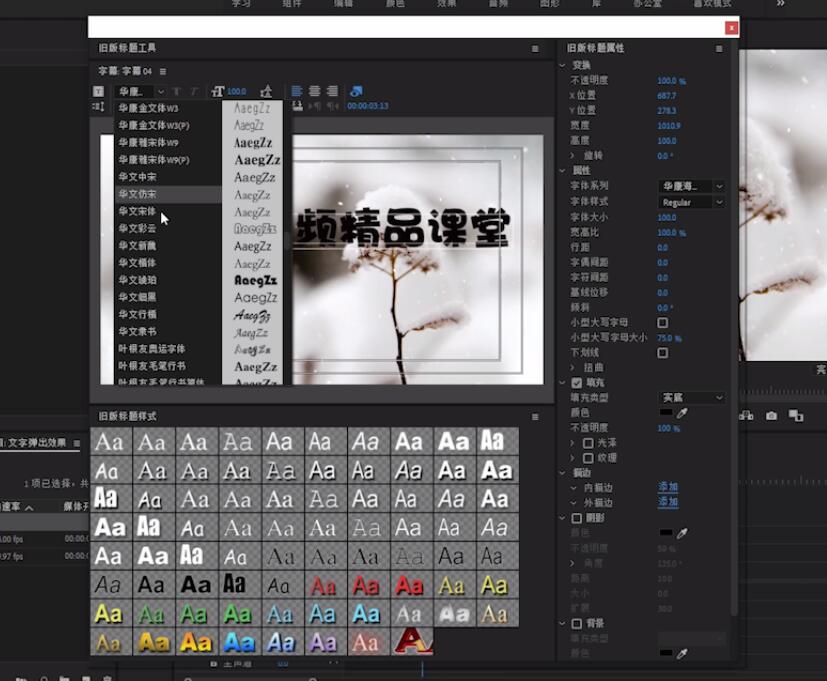
3、将标题拖动到时间轴里,选中标题层,在效果控制面板,点击锚点

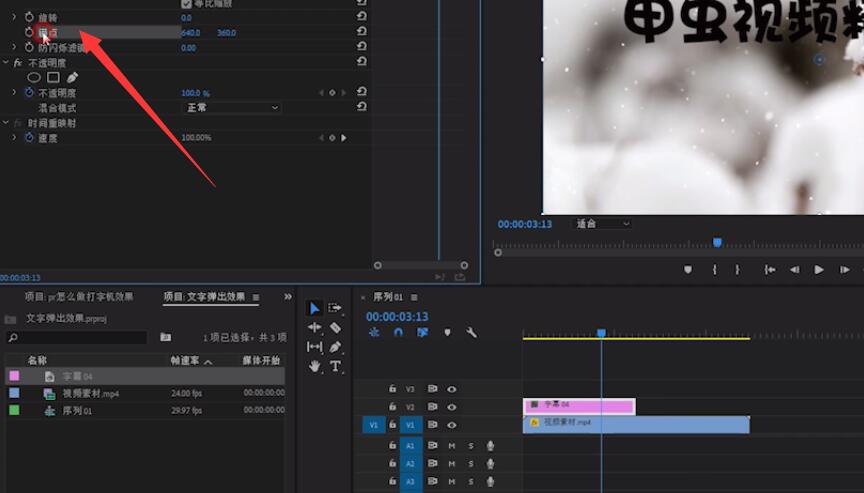
4、在节目面板里将中心点移动到文字的中间
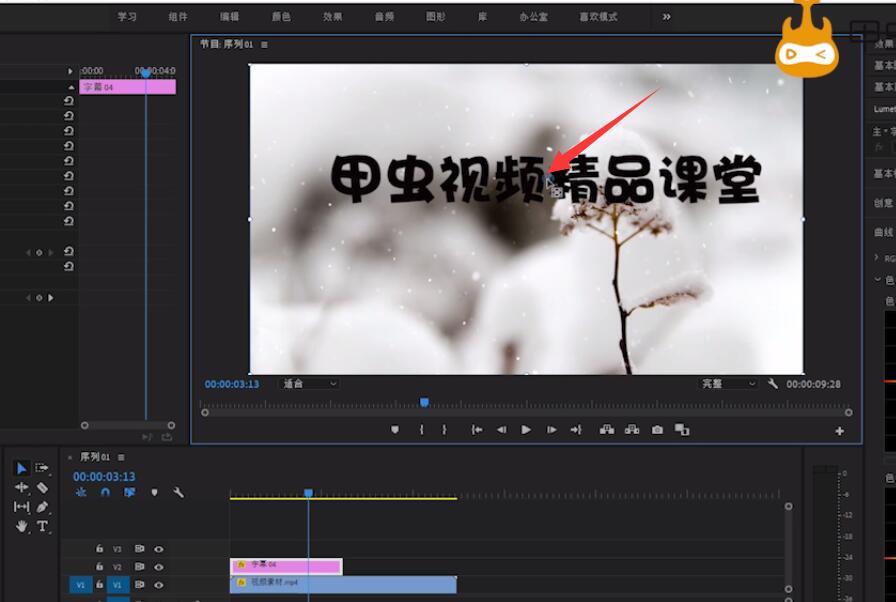
5、接着打开缩放的关键帧,将数值设置为0
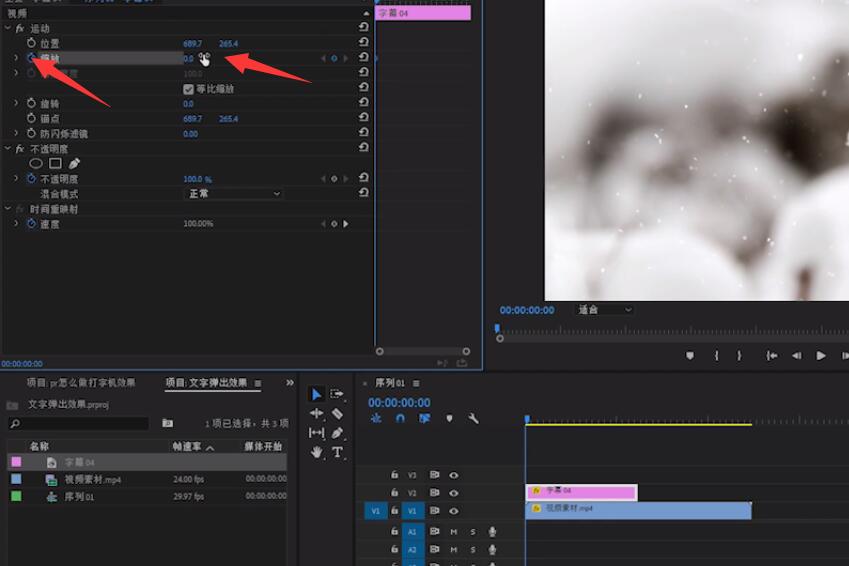
6、向右移动5帧,数值改为120,再继续移动5帧,数值设置为100
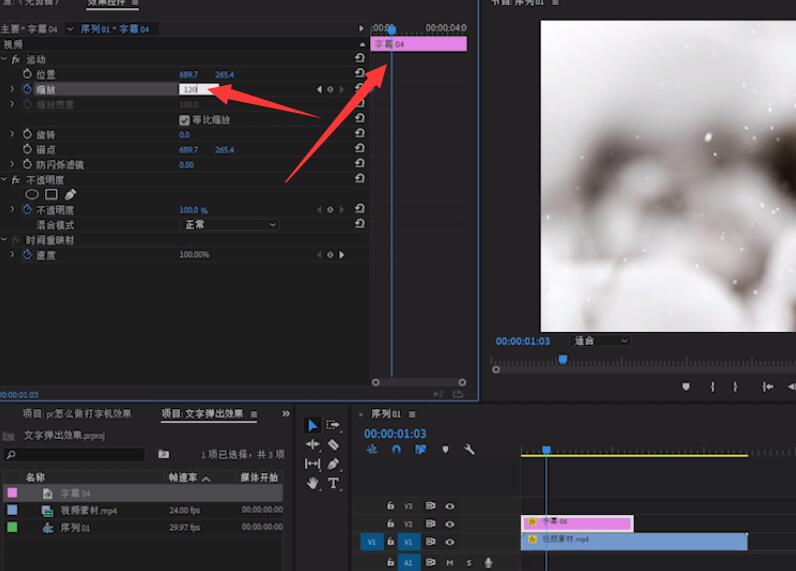
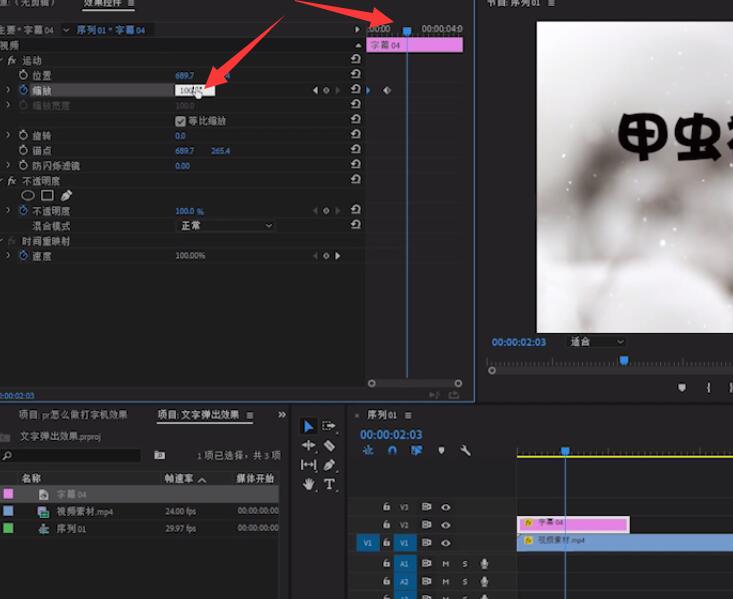
7、最后选中所有的关键帧,右键添加贝塞尔曲线即可

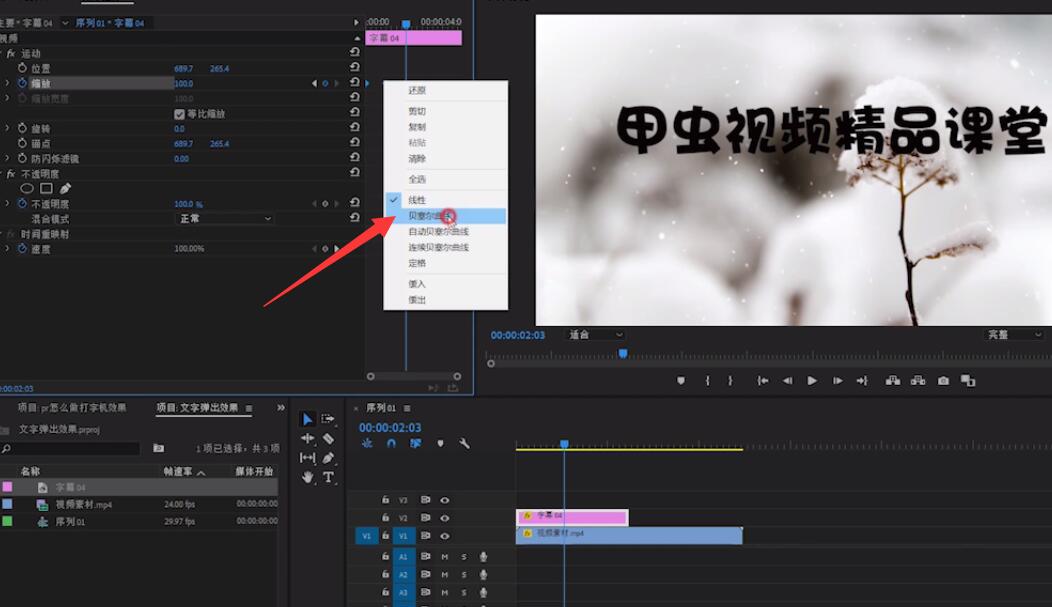
以上就是pr制作文字弹出动画的内容了,希望对各位有所帮助。
还没人评论,快来抢沙发~